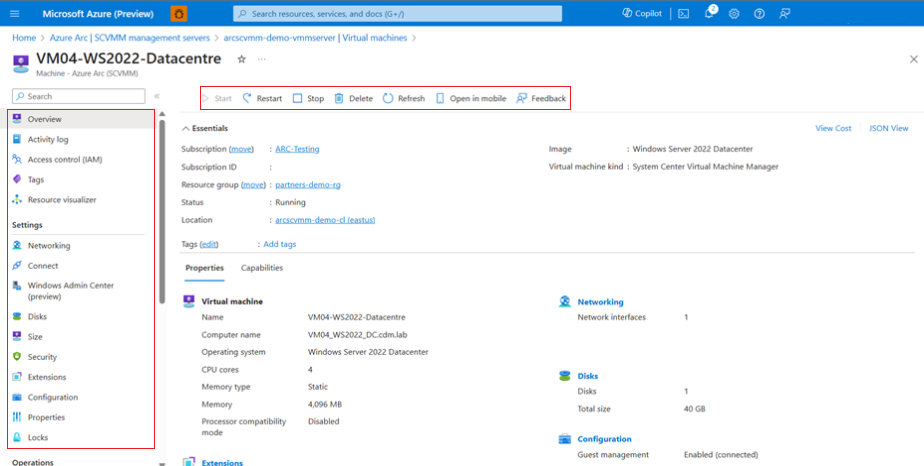本文介绍如何对已启用 Azure Arc 的 SCVMM VM 执行各种操作,例如:
启动、停止和重启 VM
控制访问并添加 Azure 标记
添加、删除和更新网络接口
添加、删除和更新磁盘,以及更新 VM 大小(CPU 核心数和内存)
启用来宾管理
安装扩展(必须启用来宾管理)。 支持可用于已启用 Arc 的服务器的所有扩展。
若要在已启用 Arc 的 SCVMM VM 上执行来宾操作系统操作,必须在 VM 上启用来宾管理。 启用来宾管理后,会在 VM 上安装 Arc 连接的计算机代理。
启用来宾管理
必须先在 SCVMM VM 上启用来宾管理,然后才能安装扩展。
请确保目标计算机:
在浏览器中转到 Azure 门户。
搜索并选择要启用来宾管理的 SCVMM VM,然后选择“配置”。
选择“启用来宾管理”,并提供管理员用户名和密码以启用来宾管理。 然后选择应用。
对于 Linux,使用根帐户;对于 Windows,使用属于“本地管理员”组成员的帐户。
注意
只有在运行以下项时,才能通过 Azure 门户大规模在已启用 Arc 的 SCVMM VM 上安装 Arc 代理:
- SCVMM 2022 UR1 或更高版本的 SCVMM 服务器和控制台
- SCVMM 2019 UR5 或更高版本的 SCVMM 服务器和控制台
- 运行 Windows Server 2012 R2、2016、2019、2022、Windows 10 和 Windows 11 的 VM
对于其他 SCVMM 版本、运行 WS 2012 或更早版本的 Linux VM 或 Windows VM,请通过脚本安装 Arc 代理。
删除 VM
如果不再需要 VM,可以将其删除。
在浏览器中转到 Azure 门户。
搜索并选择要删除的 VM。
在所选 VM 的“概述”页面中,选择“删除”。
当系统提示时,确认要将其删除。
注意
这还会删除 SCVMM 托管的本地主机上的 VM。